2つのブログのタイトルとURLが合致したリストができたら、今度はリダイレクトをしよう。
FC2ブログに訪問したらWordPressの該当記事に自動的にジャンプするように設定する。
いろいろと方法があるのだが今回はmeta http-equiv="refresh" content="0; URL=新しいURL"を使ってFC2ブログに訪問してくれた人を新しいWordPressのブログに誘導する。
meta http-equiv="refresh" を利用したリダイレクトのメリット
meta http-equiv="refresh" を利用したリダイレクトは転送時間を0秒に指定すると301リダイレクトとほぼ同等に扱われる。
転送時間を多くすると「一時的な転送」・302リダイレクトとして扱われる。
ただし、301リダイレクトと違って検索エンジンによっては正しく『301リダイレクト』と判断してくれないこともある。
301リダイレクトの役割
301リダイレクトには大きく分けて2つの役割がある。
- 301リダイレクトは、旧サイトの訪問者を新サイトに誘導する。
- 301リダイレクトは検索エンジンへサイト移転を知らせる。
301リダイレクトでリダイレクトした場合、その記事に付いたページランクなどの評価もある程度新サイトへ引き継がれる。
301リダイレクトで卑屈がれる評価は、100%ではないが、できれば、301リダイレクトをサイト引越しには大いに利用したい。
が、FC2ブログのような無料ブログでは301リダイレクトを利用できない。
でその代わりになるのがmeta http-equiv="refresh"。
FC2ブログにmeta http-equiv="refresh"を設定するときの注意
FC2ブログにmeta http-equiv="refresh"を設置する場合、記事とそのほかのページ(TOPページ・カテゴリー・タグ・アーカイブ・記事一覧)と記事のページは別に考えて設置する。
また、FC2ブログのテンプレートにはmeta http-equiv="refresh"が設置できない!
meta http-equiv="Refresh" の設定場所
記事以外のmeta http-equiv="Refresh" の設定場所
FC2ブログの場合、記事以外のmeta http-equiv="Refresh" はプラグイン(フリーエリア)に記述する。
個別記事のmeta http-equiv="Refresh" の設定場所
一つ一つの記事を開いてその記事の冒頭にmeta http-equiv="Refresh" を設定する。
これがものすごく手間がかかる。
プラグインに設定するmeta http-equiv="Refresh" のHTML
FC2ブログなどの無料ブログの場合、個別記事ページ以外のページを指定してmeta http-equiv="refresh"でそれぞれ飛ばすのは大変。
なので、FC2ブログの変数を利用してすべてTOPページに飛ばしてしまう。
あるいは、カテゴリー一覧やタグ一覧・アーカイブ一覧・全記事一覧のページなどをWordPress側で作ってある人は、それぞれ、FC2ブログの条件分岐で該当するページに飛ばすと良いかも。
<!--refresh -->
<!--not_titlelist_area--> <!--not_permanent_area--><!--not_date_area-->
<meta http-equiv= "Refresh"content="0;URL=新しいブログのURL"><!--/not_date_area--> <!--/not_permanent_area--> <!--/not_titlelist_area-->
<!--titlelist_area--><meta http-equiv= "Refresh"content="0;URL=新しいブログの記事一覧ページのURL"><!--/titlelist_area-->
<!--date_area-->
<meta http-equiv= "Refresh"content="0;URL=新しいブログの年月別archiveページのURL"><!--/date_area-->
<!--/refresh -->
これで、カテゴリーとタグページは新しいブログのtopページにジャンプする。
年月別のarchiveは、年月のリストページに。
全記事一覧は新しいブログの記事一覧ページに飛ぶ。
プラグインのmeta http-equiv="refresh"の設置方法
1、FC2ブログのプラグインを開く。
2、すでに設置してあるプラグイン(どれでもいい)をクリック。
3、【HTMLの編集】をクイック。
4、もともと書いてある記述の上でも下でも良いが、上記の記述を書き込む。
5、【更新】ボタンを押す。
*新しいブログのTOPページのURLはhttp://を含んだものを記入する。


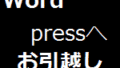
コメント